Efectum wurde von Craigpark Limited entwickelt und ist eine kostenlose App zur Videobearbeitung für intelligente Geräte, die am 10. August 2017 erstmals der Öffentlichkeit zugänglich gemacht wurde. Das Tool kann auf Android, iPhone, iPod Touch, Mac-Computern mit macOS 11 oder höher und Macs mit Apple M1 Chip installiert werden. Zum Zeitpunkt der Erstellung dieses Artikels ist die neueste stabile Version des Programms seit dem 29. Dezember 2021 im Google Play Store und seit dem 19. Januar 2022 im Apple App Store erhältlich.
Obwohl Sie Efectum kostenlos herunterladen und nutzen können, müssen Sie ein kostenpflichtiges Abonnement erwerben, um Zugang zu den exklusiven Elementen und Stickern zu erhalten. Außerdem exportiert die kostenlose Version der App auf Android die bearbeiteten Videos ohne Wasserzeichen. Bei der Verwendung auf Apple-Geräten ist jedoch ein kostenpflichtiges Abonnement erforderlich, um dieses Zeichen loszuwerden.
Als vollwertiger Videoeditor ist Efectum mit einer Fülle interessanter Funktionen ausgestattet:
- Collage - So erstellen Sie eine Collage aus Ihren unvergesslichen Schnappschüssen
- Umkehren - Um den Effekt der umgekehrten Wiedergabe auf die Videos anzuwenden
- Zusammenführen - Um zwei oder mehr Videoclips zu einem zusammenzuführen
- Effekte - Ein Abschnitt, der verschiedene Unterabschnitte umfasst, um den Videos Filter, Sticker und Audio hinzuzufügen, das Seitenverhältnis zu verwalten, etc.
- Videovorlagen - Eine Kategorie mit mehreren vorgefertigten Vorlagen, aus denen Sie auswählen können, um Ihre Videos ansprechender und interessanter zu gestalten.
- Aufnehmen (nur Android) - Die Aufnahmefunktion ist nur in der Android-Version der App verfügbar. Wenn Sie auf diese Schaltfläche tippen, verwendet Efectum die Kamera Ihres Handys, um die Videos aufzunehmen.
- Geschwindigkeit - Zum Verwalten der Abspielgeschwindigkeit der Videos. Sie können die Geschwindigkeit des gesamten Clips oder eines bestimmten Abschnitts nach Bedarf erhöhen oder verringern.
Teil 1: Wie man ein Zeitlupenvideo mit Efectum erstellt
Wie bereits erwähnt, können Sie mit Efectum auch die Wiedergabegeschwindigkeit der Videos steuern, die Sie entweder in der App selbst aufnehmen oder aus dem Speicher Ihres Telefons importieren können.
Sie können lernen, wie Sie einen Clip mit Efectum verlangsamen können, indem Sie die folgenden Anweisungen befolgen:
Schritt 1: Importieren Sie ein Video (oder nehmen Sie es auf)
Nachdem Sie Efectum auf Ihr Android- oder iOS-Smartphone heruntergeladen und installiert haben (zur Veranschaulichung wird hier das Samsung Galaxy Note 10 Plus verwendet), starten Sie die App und tippen Sie auf der Hauptoberfläche auf Geschwindigkeit. Tippen Sie im nächsten Bildschirm darauf, um ein vorhandenes Video aus dem Speicher Ihres Telefons zu importieren oder tippen Sie oben rechts auf "Aufnehmen" (nur auf Android-Geräten verfügbar), um ein Video aufzunehmen und in die App zu importieren.
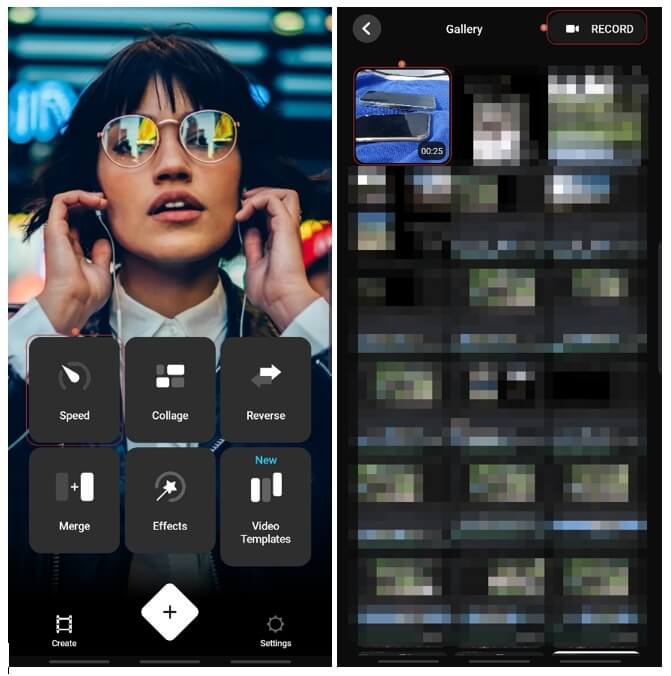
Schritt 2: Trimmen Sie das Video (optional)
Im Video trimmen Fenster können Sie das Medium von unten nach oben ziehen und einmal auf den Abspielkopf tippen, um den unerwünschten Teil des Clips zu entfernen. Wiederholen Sie diesen Vorgang so oft Sie wollen, um das für Sie passende Bildmaterial zu erhalten. Tippen Sie in der oberen rechten Ecke auf WEITER, um zum nächsten Bildschirm zu gelangen.
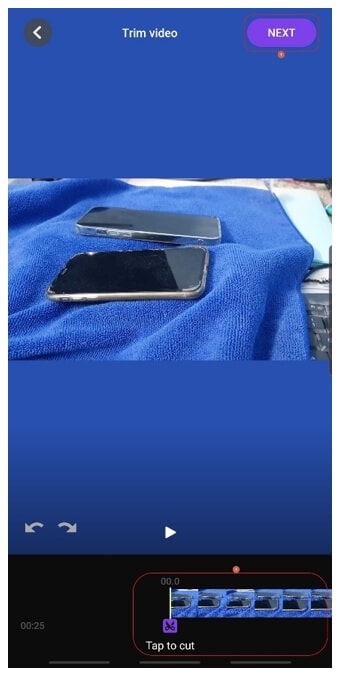
Schritt 3: Verringern Sie die Abspielgeschwindigkeit
Tippen Sie auf der Seite "Langsam/Schnell" im unteren linken Bereich auf "Langsam" und ziehen Sie den rechten Griff des Effekts auf das Medium, um die Dauer der Zeitlupe anzupassen. Alternativ können Sie auch doppelt auf den Effekt tippen, um das gesamte Video zu verlangsamen. Tippen Sie anschließend auf die Abspielen Schaltfläche, um die Änderungen in der Vorschau zu sehen und wenn Sie sie für akzeptabel halten, tippen Sie in der oberen rechten Ecke auf WEITER.
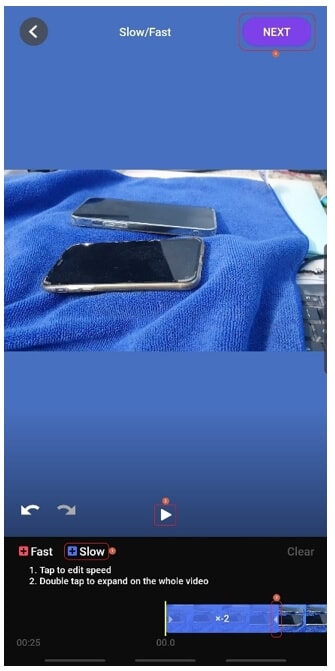
Schritt 4: Exportieren und speichern Sie das Video
Wählen Sie Ihre bevorzugte Ausgabequalität aus dem Abschnitt der Qualitätsauswahl im nächsten Fenster, verwenden Sie die Optionen am unteren Rand des Effekte Bildschirms, um das Video weiter zu verändern und/oder zu verzieren und tippen Sie auf WEITER. Tippen Sie unten auf der nächsten Oberfläche auf Speichern, um den geänderten Clip auf dem Speicher Ihres Telefons zu speichern.
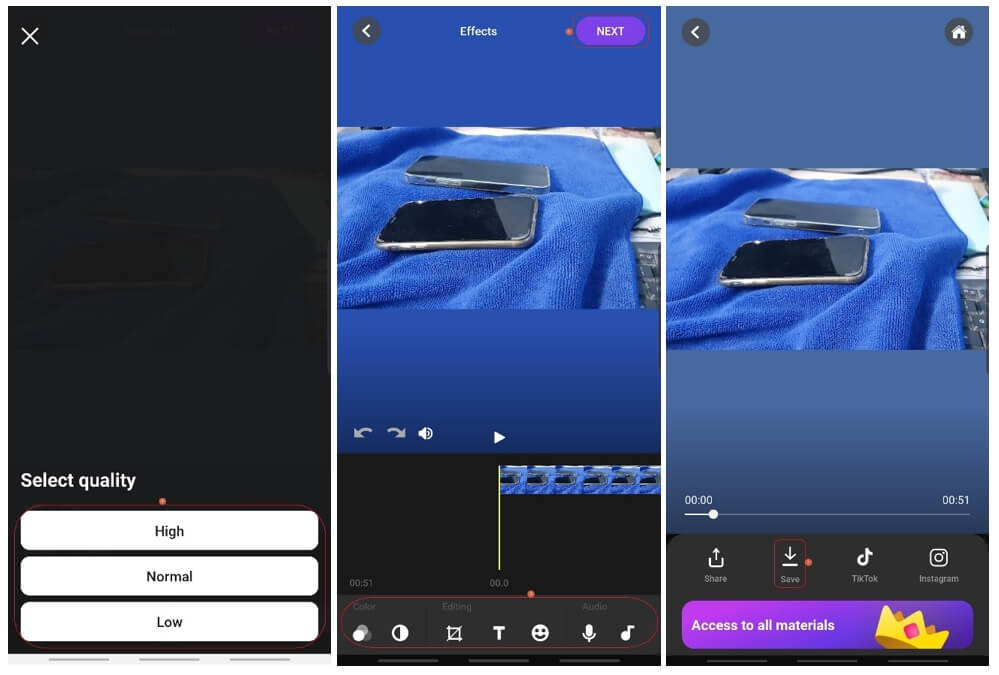
Teil 2: Wie man Efectum unter Windows und Mac verwendet
Zum Zeitpunkt der Erstellung dieses Artikels ist Efectum nicht für Windows PC verfügbar. Es gibt jedoch einen Workaround. Sie können auf https://www.bluestacks.com/download.html gehen und BlueStacks herunterladen und auf Ihrem Computer installieren.
Über BlueStacks
Bluestacks ist ein Emulator, der Ihnen eine Android-Umgebung auf Ihrem Computer bietet, damit Sie die Apps aus dem Play Store installieren und testen können, bevor Sie sie auf Ihrem Smartphone verwenden. Das Programm arbeitet als Sandboxing Tool, um die Integrität der Android-Apps zu überprüfen:
- Schwere Schäden an Ihrem teuren Telefon können so vermieden werden.
- Der Verlust Ihrer wichtigen Daten kann verhindert werden
- Die Gefahr einer Beschädigung des Betriebssystems Ihres Smartphones kann ausgeschlossen werden.
Nachdem Sie BlueStacks auf Ihrem Windows-Computer installiert haben, können Sie aus dem Programm heraus den Play Store aufrufen, Efectum installieren und die in Teil 1 beschriebene Methode anwenden, um die Wiedergabegeschwindigkeit des Videos nach Bedarf zu reduzieren.
Für Mac-Computer können Sie Efectum direkt aus dem App Store herunterladen und auf macOS installieren. Es gibt jedoch keinen Unterschied in der Oberfläche, da Sie genau die Konsole erhalten, die auch die iOS-Version der App hat. Daher ist der Prozess der Verwendung von Efectum auf Android-, iOS-, Windows- und Mac-Geräten nahezu identisch.
Teil 3: Einfachere Erstellung von Zeitlupenvideos unter Windows und Mac
Wenn Sie sich bei der Verwendung einer App auf einem Smartphone aufgrund der kleinen Oberfläche oder der eingeschränkten Funktionen nicht wohl fühlen und Sie auch keinen Simulator eines Drittanbieters installieren möchten, nur um mit Efectum zu arbeiten, können Sie eine viel einfachere Methode ausprobieren, um die Arbeit zu erledigen. Dazu benötigen Sie ein professionelles Postproduktionsprogramm, das sowohl einfach zu bedienen ist als auch auf Ihrem Computer installiert werden kann, unabhängig von dessen Plattform.
Für Win 7 oder höher (64-bit)
Für macOS 10.12 oder höher
Eine solche Anwendung, die von einer Mehrheit der Benutzer weltweit geschätzt wird, ist Filmora von Wondershare. Wondershare Filmora macht vielen branchenüblichen Videobearbeitungstools wie Adobe Premiere Pro, Final Cut Pro X, etc. starke Konkurrenz. Einige der Gründe, warum der Filmora Video Editor viele positive Bewertungen erhalten hat, sind:
- Intuitive Oberfläche
- Einfache Nutzung
- Eine Fülle von integrierten Vorlagen und Voreinstellungen
- Eine breite Palette von Exportoptionen
Die Verlangsamung eines Videos in Filmora ist ziemlich einfach. Alles, was Sie tun müssen, ist, den Quellclip in das Programm zu importieren, ihn zur Zeitleiste hinzuzufügen, das Menü der "Geschwindigkeit" aufzurufen und die gewünschte Wiedergabegeschwindigkeit auszuwählen.
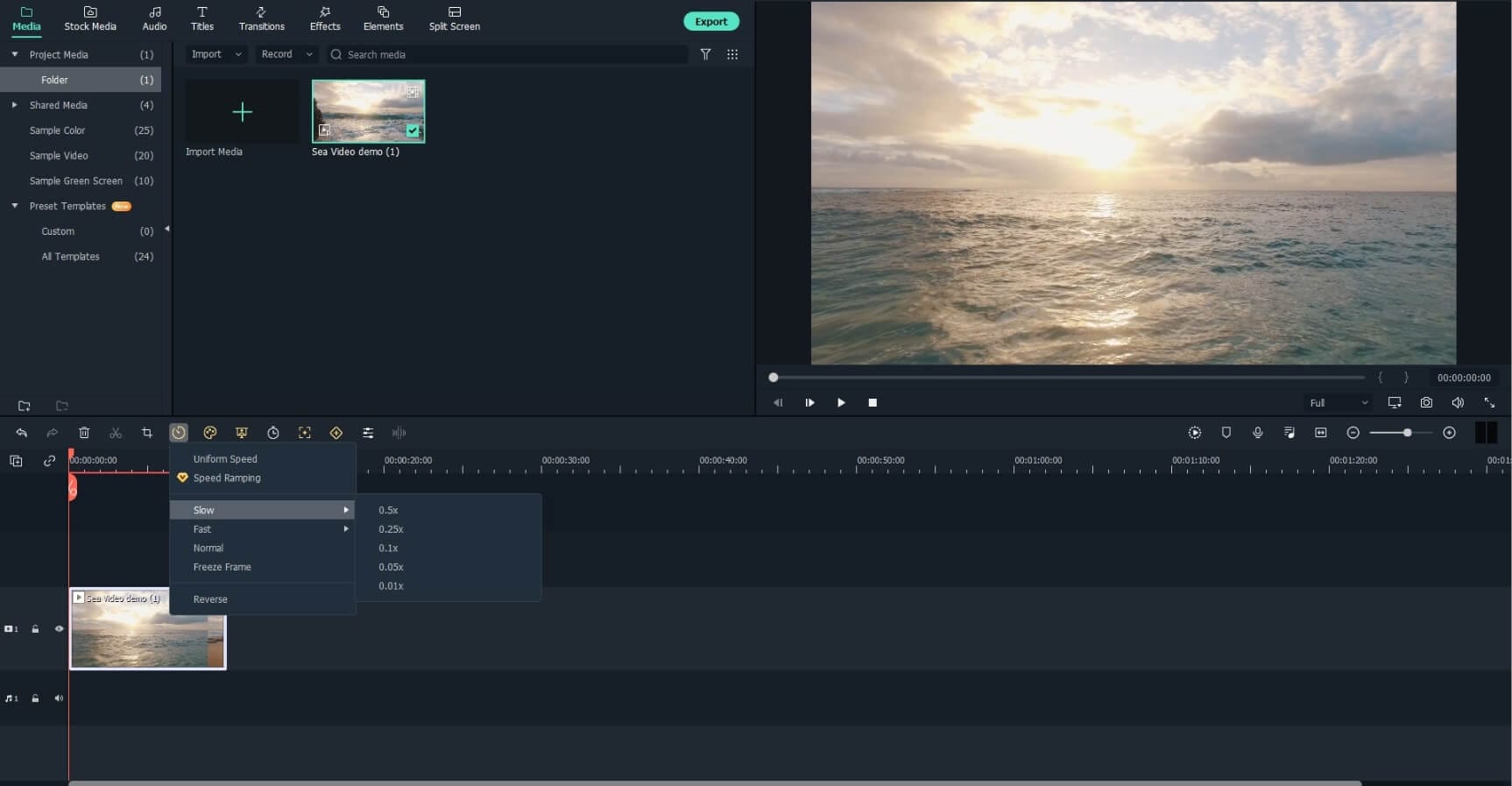
Darüber hinaus können Sie das Filmmaterial trimmen, mit Elementen und Filtern verzieren und sogar Titel hinzufügen, bevor Sie es exportieren, so dass Sie eine professionelle und ansprechende Ausgabe erhalten.
Fazit
Efectum ist eine vielseitige und funktionsreiche Videobearbeitungs-App für iOS- und Android-Geräte. Das Tool kann die Abspielgeschwindigkeit der Clips verwalten, Filter, Effekte und Anmerkungen hinzufügen und vieles mehr. Leider ist Efectum jedoch nicht für Windows PC verfügbar und die Mac-Version bietet die gleiche Oberfläche wie die iOS-Variante. BlueStacks, ein Android-Emulator, kann zwar für die Arbeit mit Efectum auf einem Windows-Computer verwendet werden, aber eine viel einfachere Lösung ist die Verwendung einer effizienten PC-basierten Postproduktionssoftware wie Wondershare Filmora.


 100% Sicherheit Verifiziert | Kein Abozwang | Keine Malware
100% Sicherheit Verifiziert | Kein Abozwang | Keine Malware

